Se vuoi goderti la massima tranquillità durante la gestione delle password e delle informazioni di accesso, installa un gestore di password. Questi strumenti si occuperanno di tutto in modo che tu possa concentrarti su attività più importanti. Bene, se di recente hai deciso che 1Password è la scelta migliore per le tue esigenze, segui i passaggi seguenti per importare le tue password da Chrome a 1Password.
Come posso importare le password da Chrome a 1Password?
⇒ Note importanti:
- Non puoi importare informazioni sulla carta di credito, indirizzi e altri dati. Puoi solo importare le tue password.
- 1Password convertirà automaticamente le tue password Chrome in accessi 1Password.
- Puoi importare i tuoi dati di accesso solo su 1Password.com.
- Prima di esportare le tue password di Chrome, assicurati di disabilitare tutte le tue estensioni per evitare problemi di interferenza indesiderata.
Passaggi per spostare le password da Chrome a 1Password
- Avvia Google Chrome, fai clic sul menu del browser e vai su Impostazioni.
- Quindi selezionare Le password e fare clic sui tre punti.
- Vai a Esporta password per esportare l'elenco delle password salvate.
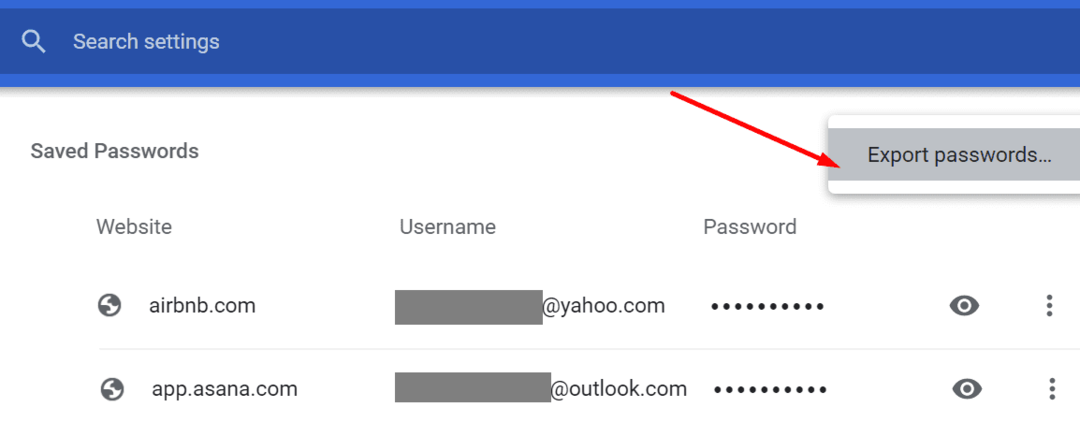
- Inserisci la password del tuo computer o utilizza l'autenticazione tramite impronta digitale per confermare l'azione.
- Ora puoi salvare il file della password sul desktop.
- Quindi, accedi al tuo account su 1Password.com.
- Quindi seleziona il tuo nome utente e premi il pulsante Importare opzione.
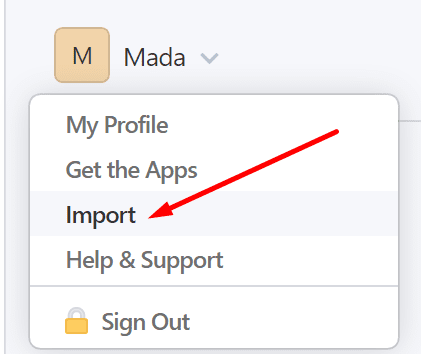
- Seleziona Chrome quando ti viene chiesto da dove provengono i dati.
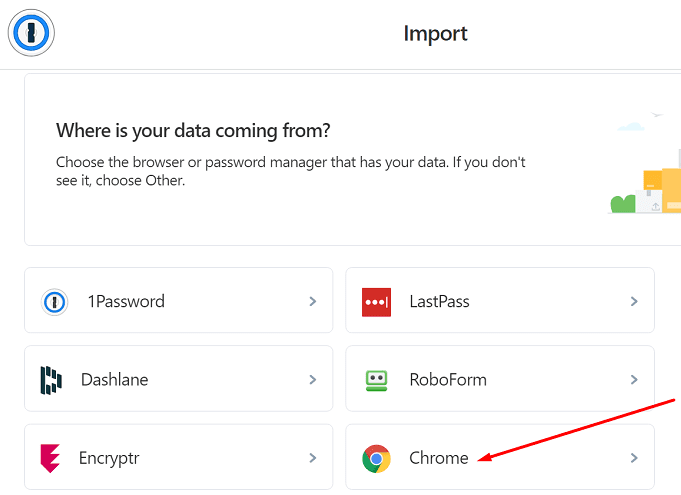
- Seleziona il Vault che desideri utilizzare per importare le informazioni di accesso. Trattandosi di dati personali, seleziona Personale.
- Individua il "Carica il tuo file CSV" e trascina il file CSV dal desktop al rettangolo di caricamento.
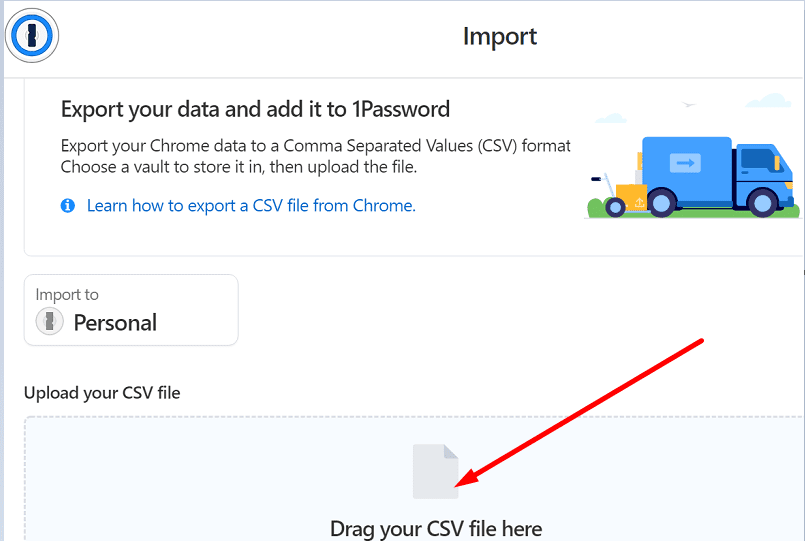
Ben fatto, ora puoi affidare 1Password per aiutarti con il processo di accesso su tutti i tuoi account. Ci sono altre due cose che devi fare.
Per prima cosa, vai su Impostazioni Chrome, seleziona Le password, e disabilita Offerta per salvare le password.

Quindi, assicurati che tutte le tue password siano state importate con successo in 1Password. In tal caso, ora puoi eliminare tutte le tue password da Chrome. Utilizza un solo strumento di gestione delle password alla volta per evitare problemi di accesso ed errori.
Conclusione
Spostare le tue password da Chrome a 1Password è un processo facile da seguire. Innanzitutto, devi esportare le tue password di Chrome sul desktop. È quindi possibile caricare il file su Importare sezione del tuo account 1Password. Come è andato il processo di importazione della password per te? Condividi i tuoi pensieri nei commenti qui sotto.